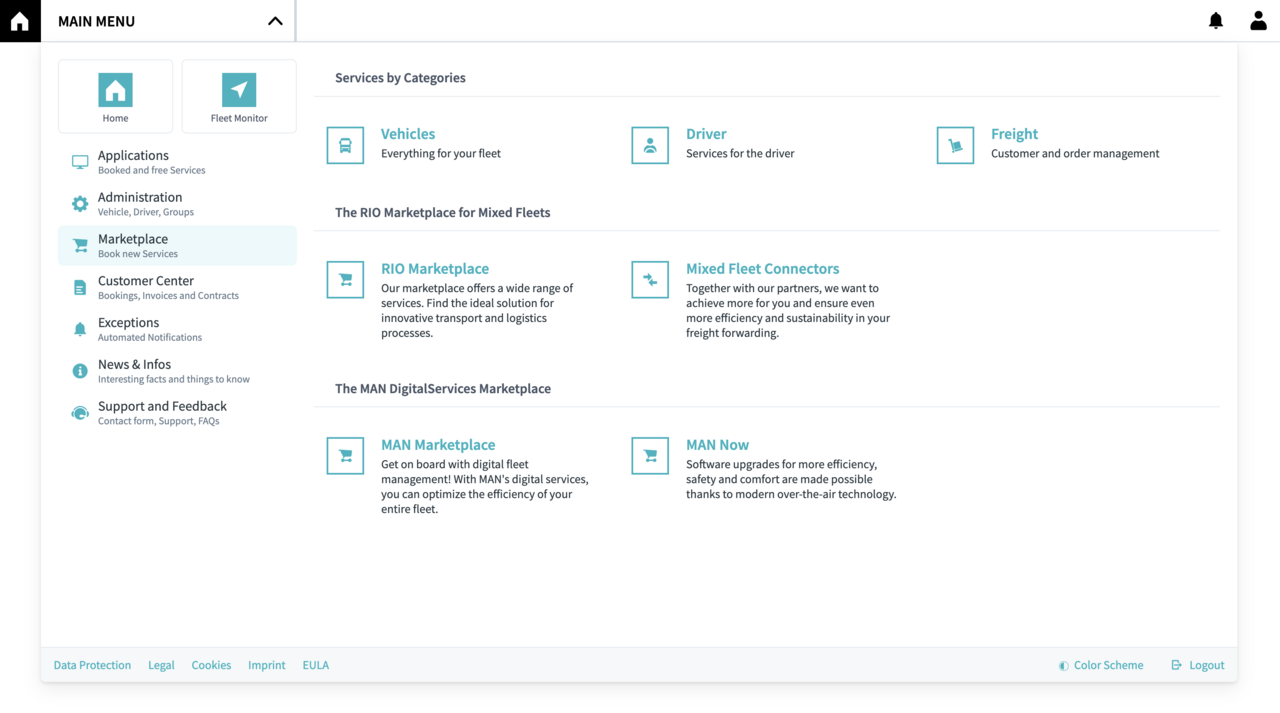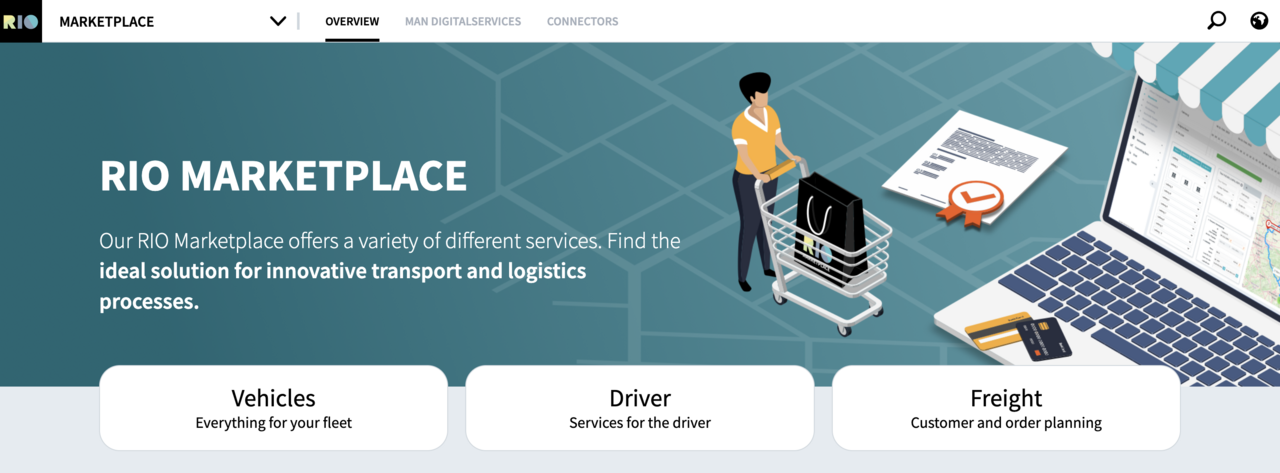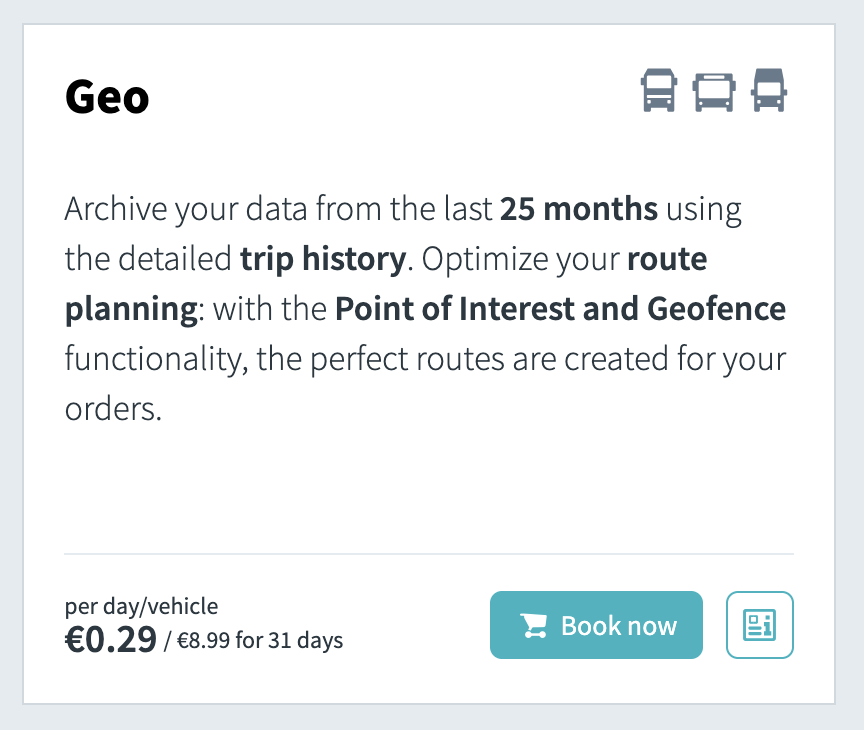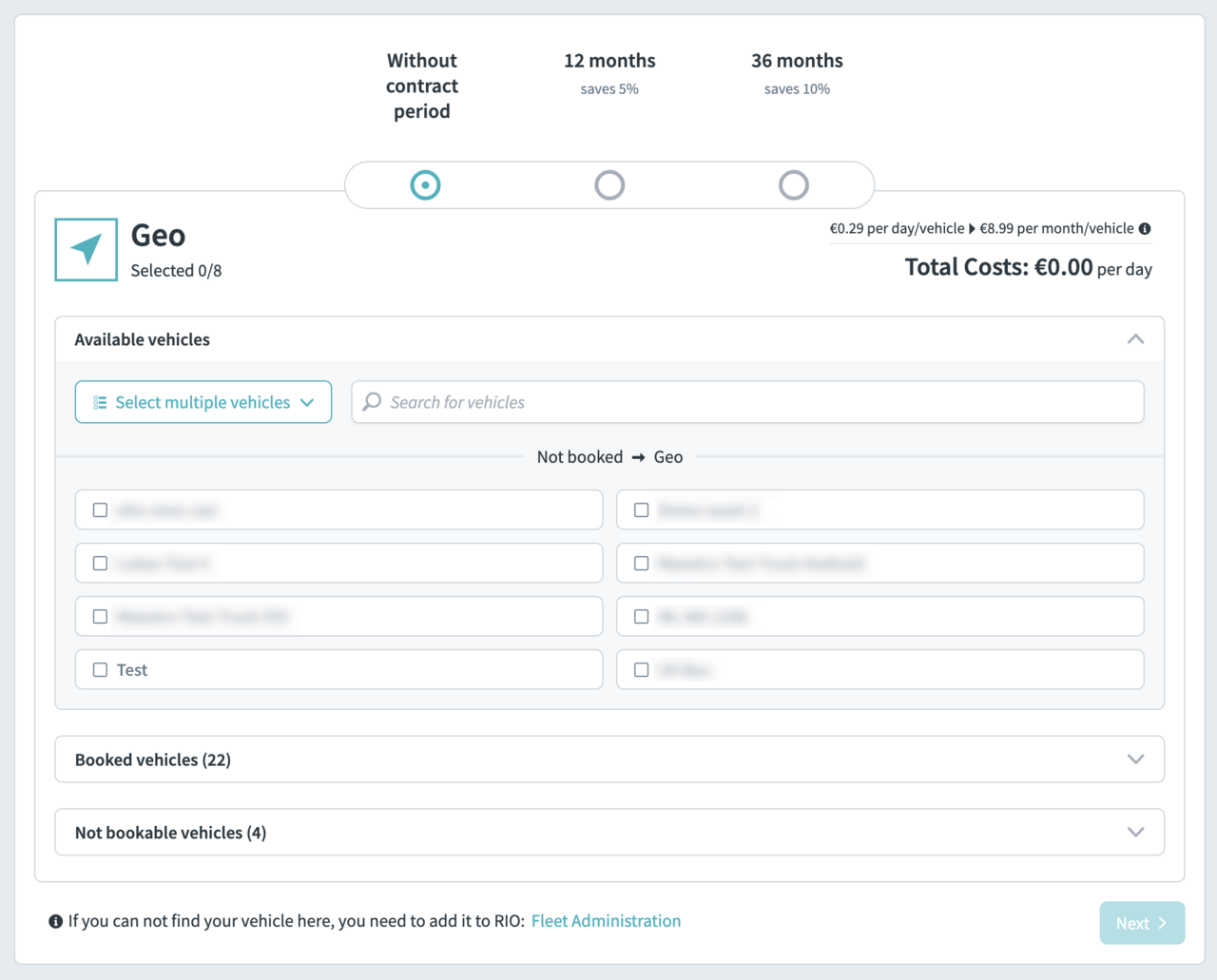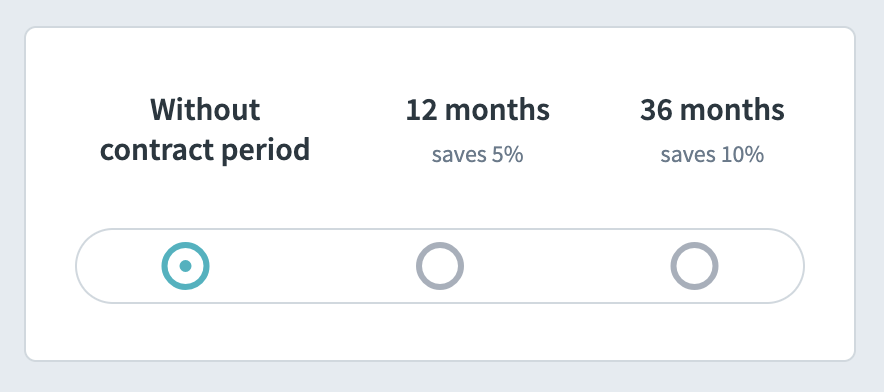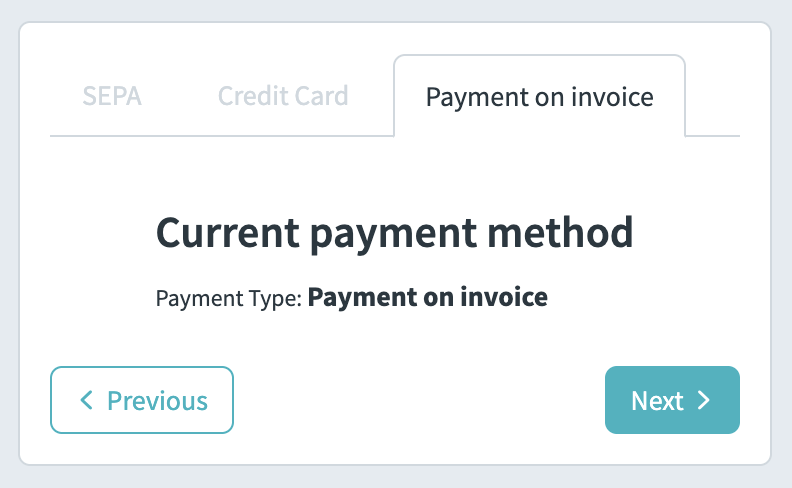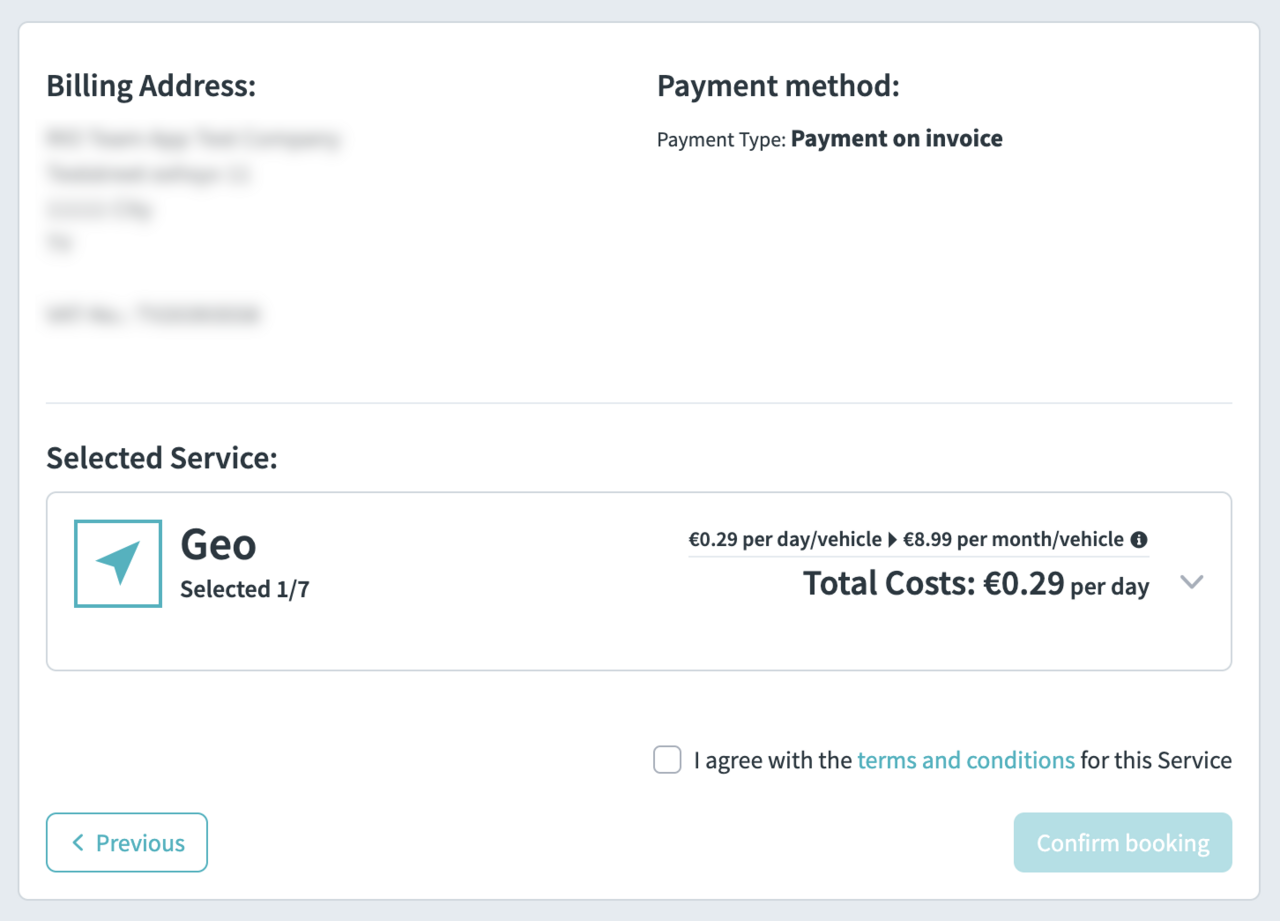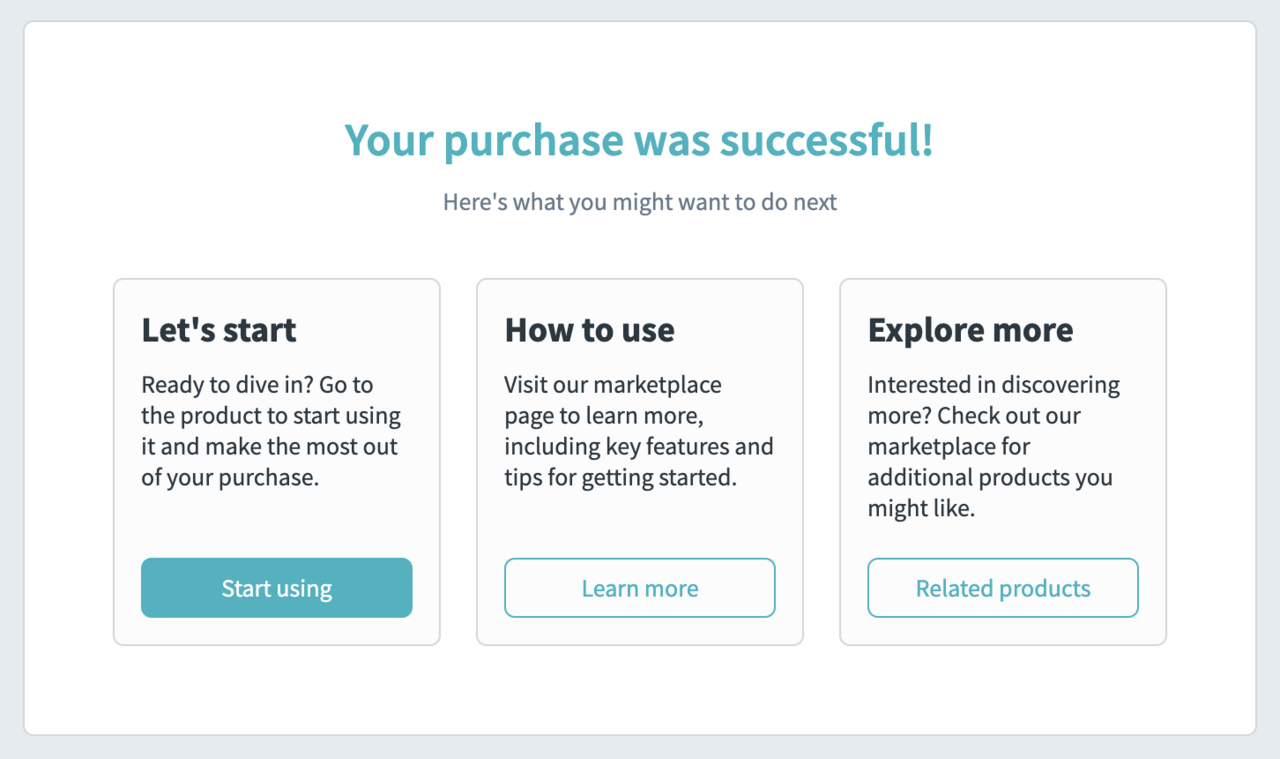Öffnen der Hauptnavigation
Öffnen Sie das übergreifende Hauptmenü. Hierzu einfach auf den aufklappbaren Bereich am linken oberen Rand von jeglicher RIO-Dienstansicht klicken. Es steht dort nicht immer “Hauptmenü”, sondern in den meisten Fällen der Name des Dienstes, den Sie gerade geöffnet haben.
Im offenen Hauptmenü müssen Sie in den Bereich “Marketplace” wechseln, und dort klicken Sie die Schaltfläche “RIO Marketplace”.
Ein passendes Fahrzeug wählen
Während der Buchung werden Sie nun mehrere Buchungsschritte durchlaufen. Im ersten Schritt wählen Sie das oder die passenden Fahrzeuge, für die Sie den Dienst buchen möchten. Fahrzeuge, für die keine Buchung möglich ist, werden separat aufgelistet – ebenso wie Fahrzeuge, für die bereits eine Buchung existiert.
Kosten durch längere Vertragslaufzeit
Einige Dienste bieten unterschiedliche Vertragslaufzeiten an. Entscheiden Sie sich, ob Sie ungebunden sein möchten und täglich kündigen können, oder ob Sie bis zu 10 % an Kosten sparen, indem Sie eine längere Vertragslaufzeit wählen.
Info: Nicht alle Dienste können auf Tagesbasis gebucht werden.
Nach der erfolgreichen Buchung
Sie haben es geschafft! Ihr neu gebuchter Dienst steht Ihnen nun zur Verfügung. Entscheiden Sie, ob Sie direkt in den Dienst springen wollen oder sich zunächst einlesen möchten, was Ihr Dienst alles genau kann. Auch wenn Sie noch weiter shoppen möchten, haben Sie nun die Möglichkeit dazu.
Weiter zu: Verwendung eines digitalen Dienstes